Come risolvere Windows 11 che non rileva un secondo monitor
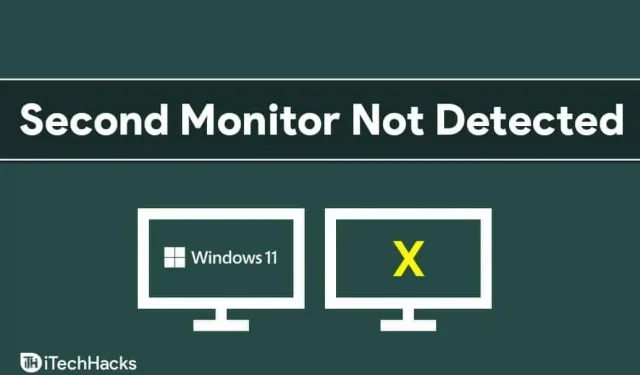
Le persone preferiscono utilizzare una configurazione multischermo con due o più monitor. In Windows 11, molti utenti devono affrontare problemi come un secondo monitor. Bene, questo problema a volte può verificarsi a causa di qualche errore casuale o problema con il monitor o nelle impostazioni del PC. Se il tuo Windows 11 non rileva un secondo monitor, non hai nulla di cui preoccuparti.
Correggi il secondo monitor non rilevato in Windows 11
In questo articolo, esamineremo i possibili modi per correggere il secondo monitor di Windows 11 non identificato come problema.
Riavvia il tuo computer
Spesso, questo problema può verificarsi a causa di qualche tipo di bug temporaneo o casuale in Windows 11. Questo problema può essere facilmente risolto riavviando il PC. Puoi provare a riavviare il computer e quindi verificare se il problema è stato risolto. Il riavvio del PC dovrebbe probabilmente risolvere il problema e, in caso contrario, puoi passare al passaggio successivo.
Controlla monitor
Il prossimo passo per iniziare è controllare il secondo monitor a cui ti stai connettendo. Devi controllare se il monitor è collegato all’alimentazione o meno. Se il monitor non è collegato a una fonte di alimentazione, potresti riscontrare questo problema.

La prossima cosa che puoi controllare è il cavo che collega il monitor e il tuo computer. Se colleghi il monitor al computer utilizzando un cavo HDMI, un cavo VGA, un cavo USB di tipo C o qualsiasi altro cavo, dovresti controllare se il cavo funziona correttamente. Inoltre, controlla se il tuo computer e i tuoi monitor sono collegati correttamente.
Puoi provare a sostituire il cavo che collega il computer e il monitor e vedere se funziona o meno. Controlla anche se il monitor si accende o meno. Se lo hai collegato a una fonte di alimentazione, il monitor ha un problema se continua a non accendersi.
Se il tuo monitor e il tuo PC hanno più porte a cui connettersi, prova a cambiare le porte. Ad esempio, se ci sono due porte HDMI sulla CPU e anche 2 porte HDMI sul monitor, dovresti provare a cambiare le porte e poi controllare se funziona o meno.
Se questo non funziona per te, dovresti controllare se il monitor funziona correttamente. Se possibile, provare a collegare il monitor a un altro PC. Se il secondo monitor che stai tentando di utilizzare è difettoso, potresti riscontrare questi problemi. Tuttavia, se funziona correttamente su un altro PC ma non quando lo si utilizza come secondo monitor, è necessario passare al metodo successivo.
Aggiorna il tuo driver grafico
Se tutto va bene con il monitor, molto probabilmente il driver grafico è obsoleto. Per correggere il secondo monitor non rilevato in Windows 11, puoi provare ad aggiornare il driver grafico.
Per aggiornare il driver grafico sul tuo PC, procedi nel seguente modo:
- Apri il menu Start, quindi cerca Gestione dispositivi e aprilo.
- In Gestione dispositivi, fai doppio clic su Schede video. Si aprirà un elenco di schede grafiche per il tuo PC.
- Fai clic con il pulsante destro del mouse sulla scheda grafica e seleziona Aggiorna driver . Eseguire questa operazione per ogni singola scheda video.
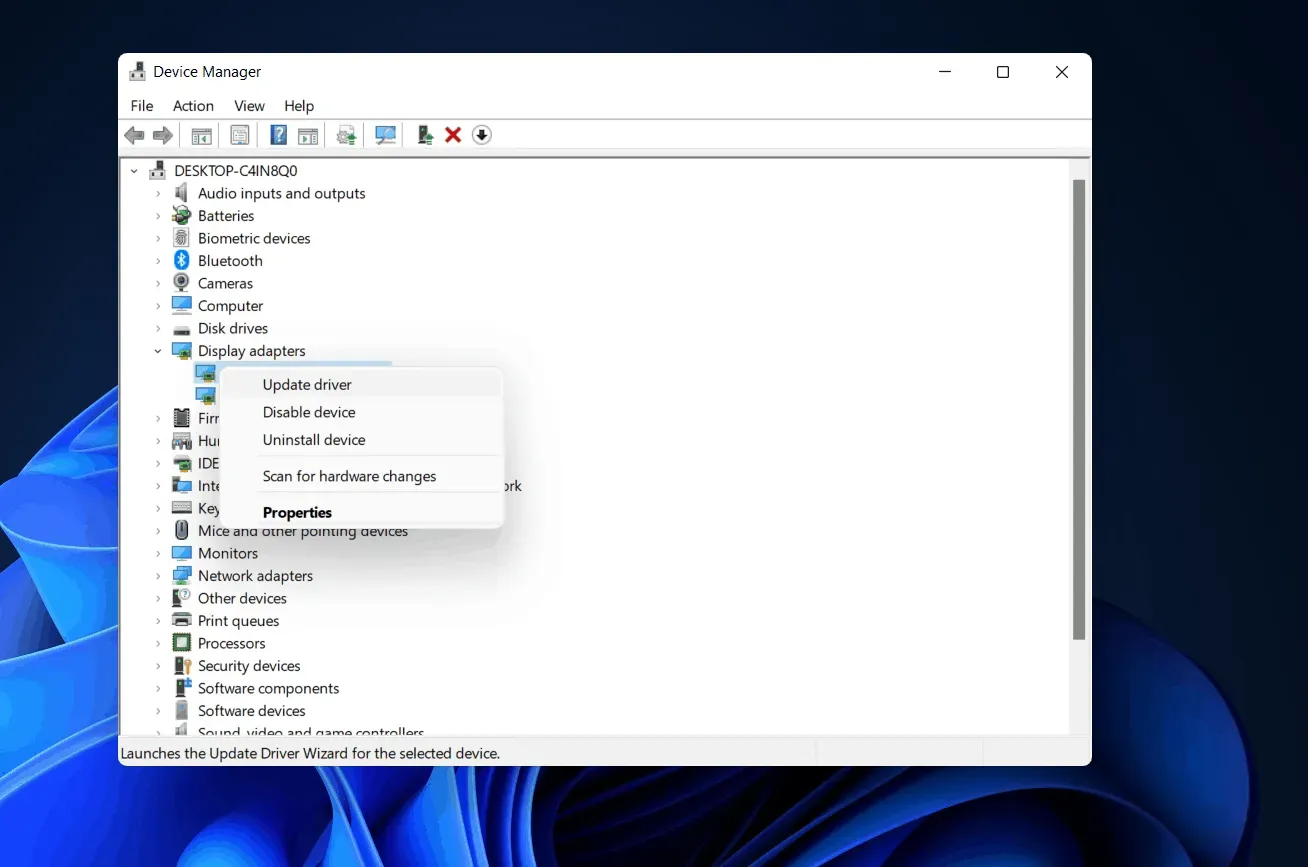
- Dopo aver aggiornato i driver grafici, riavvia il computer.
L’aggiornamento del driver grafico dovrebbe molto probabilmente risolvere il problema.
Reinstallazione del driver grafico
Se l’aggiornamento del driver grafico non ha risolto il problema, prova a reinstallare il driver grafico.
- Fare clic sull’icona Start per aprire il menu Start , cercare Gestione dispositivi e aprirlo.
- Fare doppio clic su Schede video in Gestione dispositivi. Questo aprirà l’elenco delle schede grafiche sul tuo PC.
- Fare clic con il tasto destro sulla scheda grafica e quindi fare clic su “Rimuovi dispositivo”. Fai questo per ogni scheda video sul tuo PC per disinstallare il driver della scheda video.
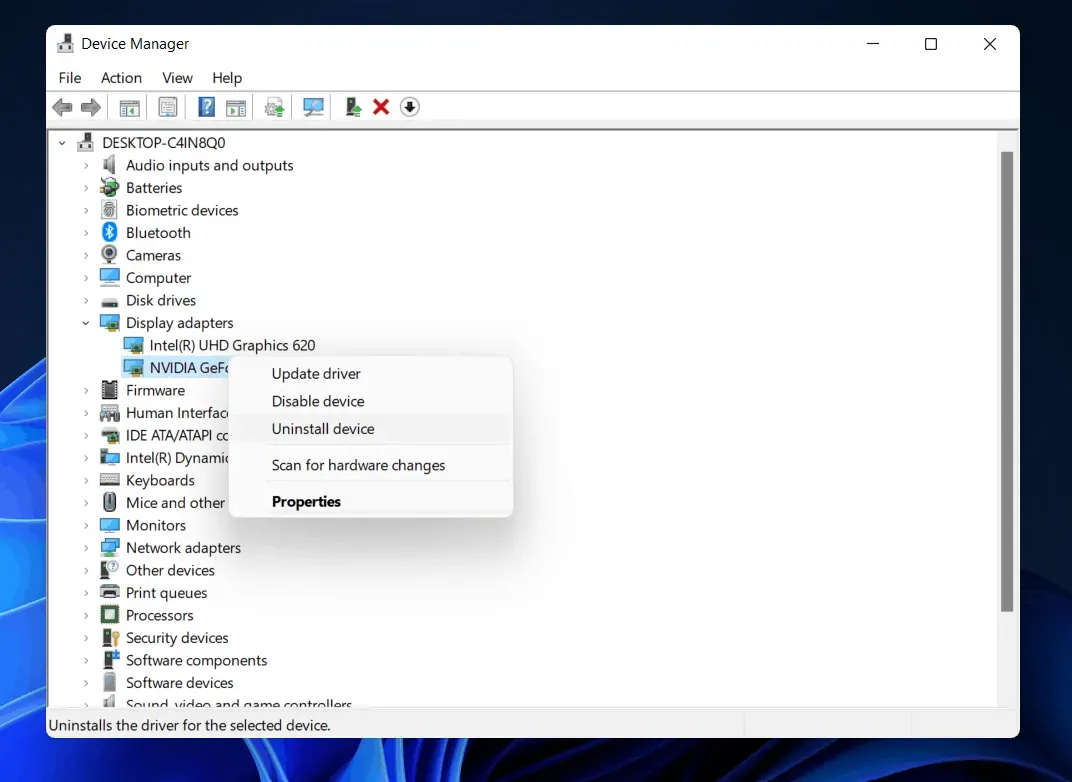
- Ora riavvia il computer.
- Tornare al Task Manager e fare clic su Cerca modifiche hardware nella scheda Azione . Questo installerà il driver grafico sul tuo computer.
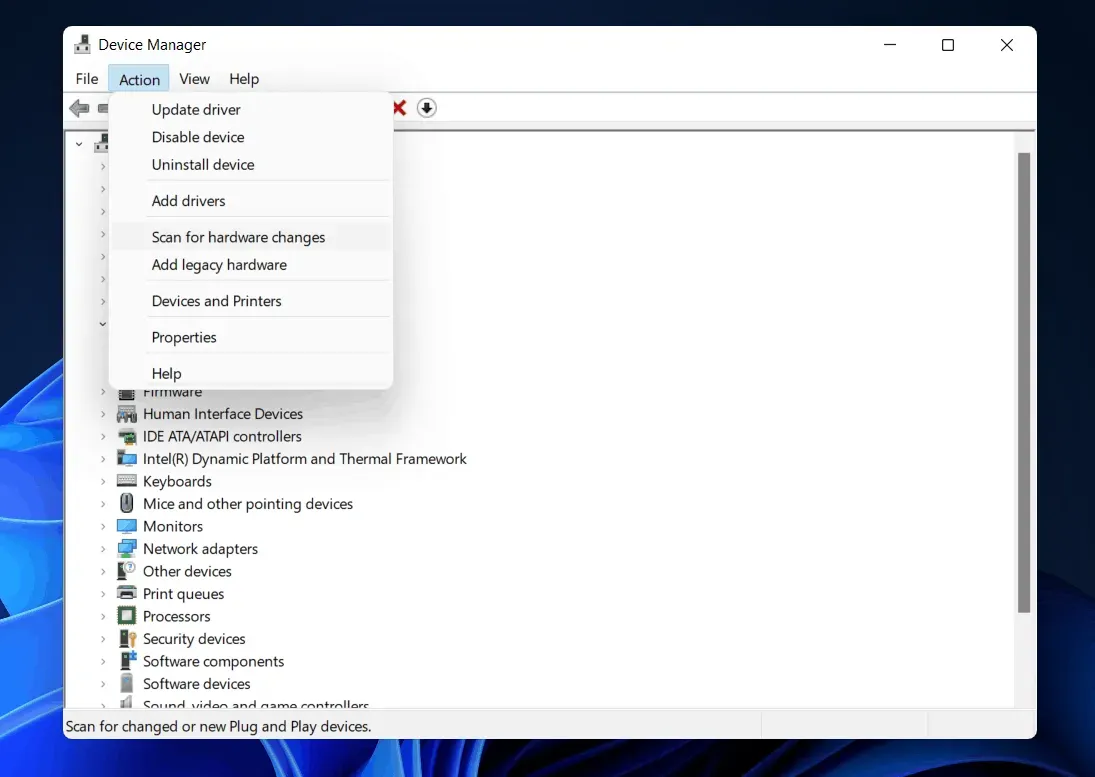
- Come risolvere il crash del desktop in Windows 11
- Come risolvere l’arresto anomalo di Esplora file di Windows 11
- Come risolvere il problema del Bluetooth non funzionante in Windows 11
Parole finali
Riparare un secondo monitor non rilevato in Windows 11 non è un grosso problema. Piccoli difetti o cavi difettosi a volte possono creare questi problemi. Se riscontri problemi nel rilevare un secondo monitor Windows 11, abbiamo incluso alcune soluzioni in questo articolo. Controlla le istruzioni per vedere se funzionano per te o no. E, sì, non esitare a condividere il tuo feedback nella sezione commenti qui sotto.



Lascia un commento